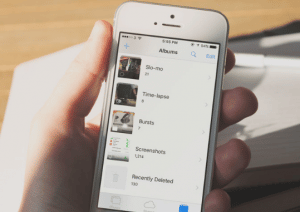Table of Contents
Cara Install Update iOS 9.1 di iPhone atau iPad Paling Lengkap
SitusiPhone.com – Beberapa perbaikan yang serta penambahan emoji terbaru yang di lakukan Apple pada iOS 9.1, selain itu juga ada penambahan beberapa fitur lainnya. namun yang di sayangkan adalah, Apple telah menutup celah eksploit yang bisa di lakukan Pangu untuk melakukan Jailbreak iOS 9 di update iOS 9.1 ini. Hal ini tentunya menjadi kabar buruk bagi para pecinta Jailbreaker. jadi pengguna iPhone yang bijak harus menunggu team Jailbreak TaiG dan Pangu mengeluarkan Jurus terbarunya untuk bisa melakukan jailbreak pada iOS 9.1
Note : Apple juga telah melakukan pemberhentian iOS Versi 9.1 ini, maka, di pastikan pengguna iPhone tidak bisa downgrade atau install ke versi ini. 🙁
iOS 9.1 ini adalah versi iOS perdana yang mendukung iPad Terbesar yakni iPad Pro. Seperti yang telah kita sebutkan barusan iOS 9.1 ini tidak mendukung jailbreak, maka di saranakn untuk tidak Mengupgrade ke iOS 9.1. namun, bagi pengguna iOS 9 – 9.0.2 yang terlanjur melakukan JailBreak untuk bisa mengupdate Package Untether via Pangu lewat Cydia, Hal ini di lakukan untuk mengatasi masalah BLOD (Boot Loop of Death) dan masalah lainnya yang terjadi setelah melakukan jailbreak
Nah, untuk yang ingin melakukan Update iOS 9.1 di iPhone atau iPad, Silahkan ikuti Tutorialnya di bawah ini :
Syarat Sebelum Melakukan Update :
- Hal yang wajib anda lakukan sebelum melakukan Upgrade ke iOS terbaru adalah selalu melakukan pengeceakan kompatibilitas apakah Versi iOS yang terbaru ini mendukung perangkat anda atau tidak? untuk itu silahkan lihat daftar perangkat iOS yang mendukung iOS 9.1 Berikut ini :
- iPhone 4S, iPhone 5, iPhone 5C, iPhone 5S, iPhone 6, iPhone 6 Plus
- iPad Air 2, iPad mini 3, iPad mini 4, iPad 2, iPad (third-generation), iPad (fourth-generation), iPad Air, iPad mini, iPad mini with Retina display
- 5th generation iPod Touch, 6th generation iPod Touch
- Hal yang paling terpenting selanjutnya adalah selalu melakukan Backup sebelum melakukan Upgrade ke iOS Terbaru, Kalian bisa menggunakan 2 Cara yakni Via iCloud dan iTunes. untuk kedua cara tersebut sama saja, namun lebih baik disarankan menggunakan iTunes.Untuk cara backup lihat disini : Cara Backup Menggunakan iCloud atau Cara Backup Menggunakan iTunes.
- Jika anda sudah memutuskan untuk melakukan Upgrade ke iOS terbaru Via iTunes atau menggunakan cara manual, maka memerlukan File berekstensi .IPSW dan harus mengundunya lebih dahulu. untuk linknya silahkan lihat disini : [Latest dan Full List] Download Firmware iOS untuk iPhone atau [Latest dan Full List ] Download Firmware iOS untuk iPad
- Jika anda menggunakan iTunes untuk melakukan Upgrade, maka anda wajib melakukan Update iTunes ke versi terbaru, hal ini di lakukan untuk mengantisipasi terjadinya masalah saat melakukan Upgrade. unutk linknya silahkan download versi itunes di Website Resmi Apple, Filehippo atau ipsw.me
- Matikan terlebih dahulu fitur Find My iPhone/iPad. dengan cara masuk pada menu Settings -> iCloud. Kemudian swipe tombol dari Find My iPhone “Hingga berwarna seperti tidak aktif Abu-abu”
- Selanjutnya Terakhir, Nonaktifkan Passcode. Dengan cara : Masuk menu Settings -> Passcode atau Touch ID. lalu pilih “Turn Off Passcode”
Status iOS 9.0.1 Saat ini
- Status Jailbreak : Tersedia
- Tidak bisa melakukan Downgrade
Ketentuan Upgrade iOS 9
Ada 2 Cara yang bisa anda pilih dalam melakukan Instal Update iOS 9.1 yakni Lewat OTA (Over The Air) atau menggunakan cara manual Via iTunes
Cara Update iOS 9.1 via OTA
Untuk cara yang pertama ini bisa di bilang sangat mudah, karena memang dalam hal ini pengguna tidak perlu dukungan Tools lainnya seperti Icloud atau iTunes. Namun jika memilih lebih baik menggunakan cara yang ke 2 yakni menggunakan cara manual Via iTunes. alasannya menggunakan iTunes sama halnya seperti instal kembali seperti baru, jika menggunakan OTA pastinya terkendala oleh jaringan dan ketahaan baterai jika lupa Charging.
Note : Bagi perangkat Jailbreak tidak bisa menggunakan cara ini
- Silahkan buka Menu Settings. Kemudian Pilih General.
- Selanjutnya pilih Software Update. Tap pada tombol “Download“.
Jika pengguna sudah menekan tombol Download maka iPhone, iPad atau iPod Touch akan melakukan Download Firmware iOS dan kemudian di ikuti kepada tahap instalasi. maka dalam hal ini pastikan bahwa koneksi internet anda stabil.
Cara Update iOS 9.1 via iTunes (Clean Install)
Untuk cara yang kedua ini banyak sekali langkahnya di bandingkan dengan cara yang pertama lebih simpel. namun menggunakan iTunes lebih baik di bandingkan dengan cara yang pertama. sebelum itu pastikan bahwa iTunes yang anda gunakan saat ini adalah Versi terbaru.
Note : Cara yang kedua ini bisa digunakan pada perangkat iOS yang sudah/belum jailbreak!
- Unduh File IPSW terlabih dahulu sesuai dengan Type iPhone anda. jika anda masih belum tahu atau bingung bisa lihat disini : Inilah Tips Paling Mudah Memilih Firmware iOS yang Cocok Berdasarkan Model iPhone. untuk Download File iPswnya silahkan lihat disini : [Latest dan Full List] Download Firmware iOS untuk iPhone atau [Latest dan Full List ] Download Firmware iOS untuk iPad
- Jika anda sudah melakukan Unduh File pada Link di atas, sekarang sambungkan perangkat iOS anda ke Komputer. Maka iTunes akan terbuka secara otomatis
- Kemudian lanjutkan dengan mengklik logo “Device” Seperti gambar berikut. Selanjutnya pilih Summary
- Bagi anda pengguna Windows, bisa dengan menekan tombol “Shift” kemudian di lanjutkan dengan mengklik “Check for Update“. Jika sudah, nanti akan tampil jndela untuk menari file Firmware yang sudah di unduh sebelumnya.bagi pengguna Mac , Bisa melakukandengan menekan tombol “Option” yang kemudian bisa anda klik “Check for Update”. Jika sudah, nanti akan tampil jndela untuk menari file Firmware yang sudah di unduh sebelumnya.
- Jika semua langkah di atas di lakukan dengan benar makan Proses update akan berjalan. hal yang perlu anda tahu untuk mencegah terjadinya Error pada saat melakukan Update pastikan sudah terhubung dengan jaringan internet, pasalnya iTunes nantinya akan melakukan verifikasi firmware iOS dari file unduhan sebelumnya terhadap server Apple ketika melakukan proses Update.
- Jika proses Update telah berhasil, maka Perangkat iOS anda akan melakukan Reboot otomatis, nah sekarang anda bisa mengikuti langkah pertama dan mengikuti langkah Setup dari perngkat iOS terbaru.